中琅条码打印软件导入Excel数据下标无法显示怎么办?
不知道大家有没有遇到这种情况:使用中琅条码打印软件批量打印Excel表中的数据,数据在导入条码打印软件中发先导入的数据中下标数据没有了下标的效果,如下图,Excel数据“SDK2-001”中2是下标数据,但是导入软件后却变成正常显示的效果了,这种情况如何解决呢?
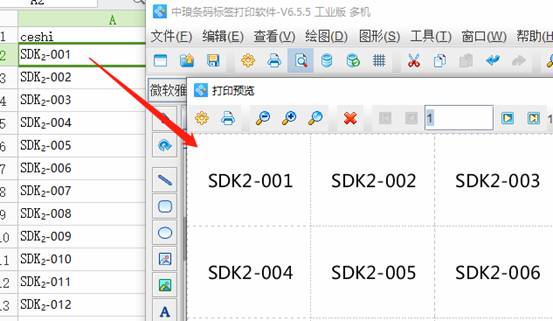
问题原因:之所以出现这种情况是因为Excel中的下标效果是通过Excel格式实现的,但是Excel中的格式在中琅条码打印软件中是无法识别的,所以软件在识别数据过程中直接把下标数据当做一个正常数据了,不过解决方法也很简单,用条码打印软件中的普通文本的“高级”功能,单独对这个数据进行处理一下,使其变成下标效果即可,具体操作方法如下:
在中琅条码打印软件中新建一个空白标签,点击“数据库设置”按钮添加一个“Excel数据源”,导入Excel文件中的数据。然后利用左侧的“绘制普通文本”在白色画布上添加一个普通文本。双击打开普通文本的“图形属性”-“数据源”,点击数据源左侧数据对象下面的第二个“修改”按钮弹出数据对象管理窗口,数据对象类型选择“数据库导入”,通过数据库导入Excel数据并保存。
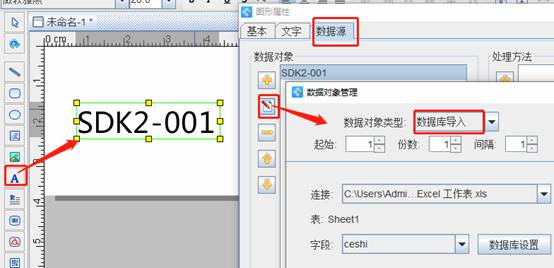
Excel数据导入后可以看到目前是没有下标效果的,在文本的“图形属性”-“文字”一栏,里面有个“高级”按钮。点开高级按钮弹出“格式化高级设置”,在这里面可以单独对数据中某个数据进行字体类型,大小,位置,颜色等等参数进行设置,修改字体大小,类型,偏移后,设置应用的范围点击“添加”保存即可看到下标效果了。
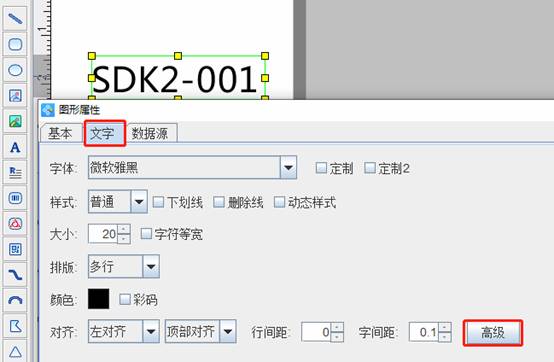
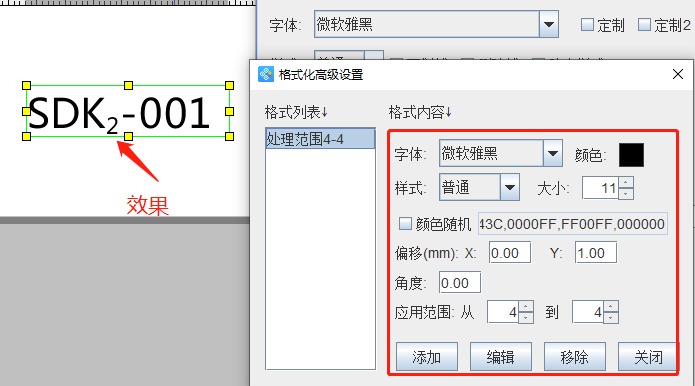
综上所述就是中琅条码打印软件导入Excel数据下标无法显示的解决方法,更多关于条码打印软件的问题可以访问中琅软件网站查询教程。

共有条评论 网友评论